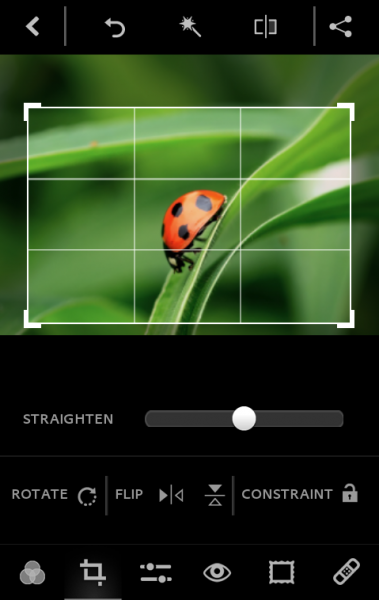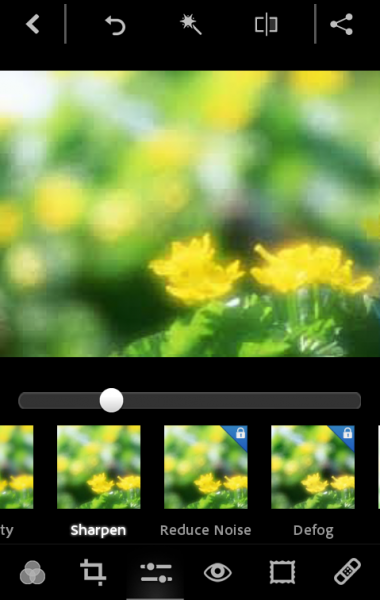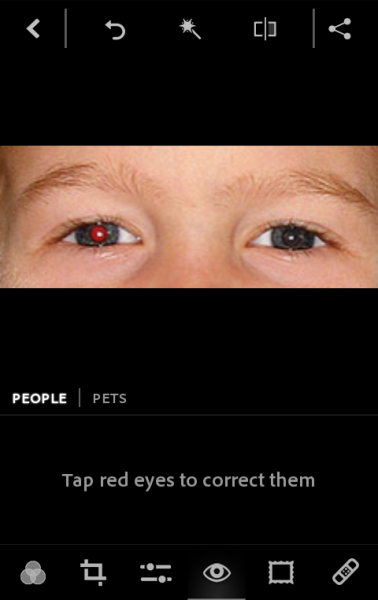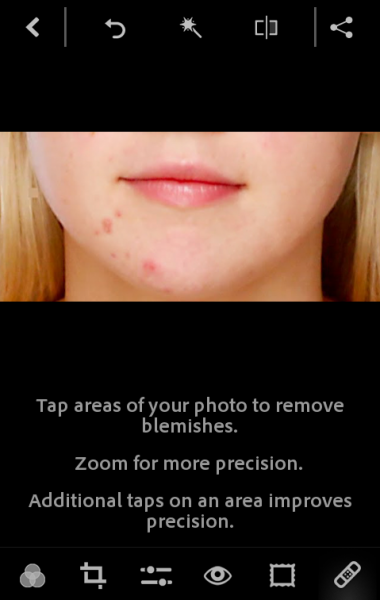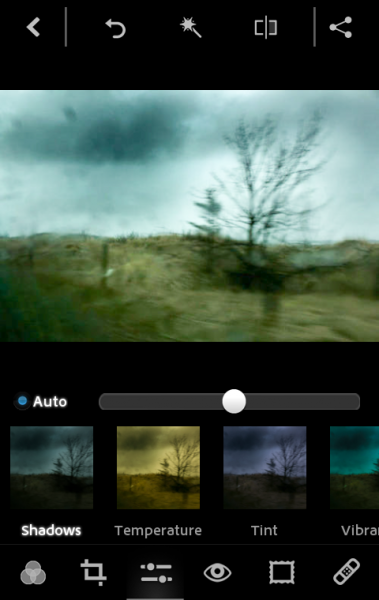Понякога съдържанието на една снимка не е достатъчно, за да привлече зрителя. Всъщност, точно толкова важно е как точно е направена. Всеизвестен факт е, че всеки от нас може подсъзнателно да различи добрата от лошата композиция. При лоша композиция, няма значение дали сме се снимали пред Хеопсовата пирамида, например – приятелите ни в социалните мрежи може и да не харесат изображението ако е заснето по някакъв „неудобен за окото” начин.
За щастие, съвременните технологии ни позволяват да си играем с почти всеки елемент от една снимка след заснемането й. Ако за вас е важно фотографиите ви да правят впечатление, то петте техники за корекция на снимки, които ще представим по-долу, могат наистина да ви бъдат от полза. Достатъчно е да отделите малко време за пост-обработка на снимките си и ще видите как положителната критика ще започне да нараства. За примерите сме използвали приложението Adobe Photoshop Express.
- Изрязване (Crop)
Разгледайте добре снимката. Има ли по периферията й обекти или хора, които не са ви нужни и които само отвличат окото от основния акцент? Тогава използвайте инструмента за изрязване, за да оставите само тази част, която наистина има значение.
- Изостряне (Sharpen)
Не винаги е лесно да се заснеме остро изображение, особено когато обект на интереса ни са малки деца или домашни любимци. За щастие, много мобилни приложения разполагат с функция за изостряне на изображението, която значително намалява размазването.
- Премахване на червени очи
Често при използване на светкавица очите на хората или животните по снимките придобиват различен от нормалния цвят. Разгледайте добре приложението си за снимане. Там със сигурност има инструмент за автоматично засичане и премахване на червените очи от фотографиите.
- Премахване на несъвършенства
Понякога една пъпка или локално раздразнение на кожата могат да развалят един иначе хубав портрет. Не се притеснявайте да използвате вградените в повечето услуги за снимане инструменти за премахване на несъвършенства. В мобилната услуга Adobe Photoshop Express този инструмент прилича на лепенка.
- Промяна на експонацията (Еxposure)
Не се притеснявайте ако снимката, която сте направили е твърде тъмна. Менюто на приложението ви за снимане със сигурност има функция за промяна на експонацията, където можете да изсветлите както цялото изображение, така и отделни негови компоненти, например светлите участъци или пък сенките.